Aby uzyskać dostęp do tej funkcji, może być konieczne zainstalowanie WhatsApp Beta
- WhatsApp wprowadza nową funkcję udostępniania ekranu, która pozwoli Ci udostępniać ekran swojego urządzenia podczas rozmowy wideo.
- Ta funkcja została wprowadzona dla użytkowników systemu Windows i niektórych urządzeń z Androidem, reszta z nas musiałaby poczekać lub zainstalować wersję beta aplikacji.
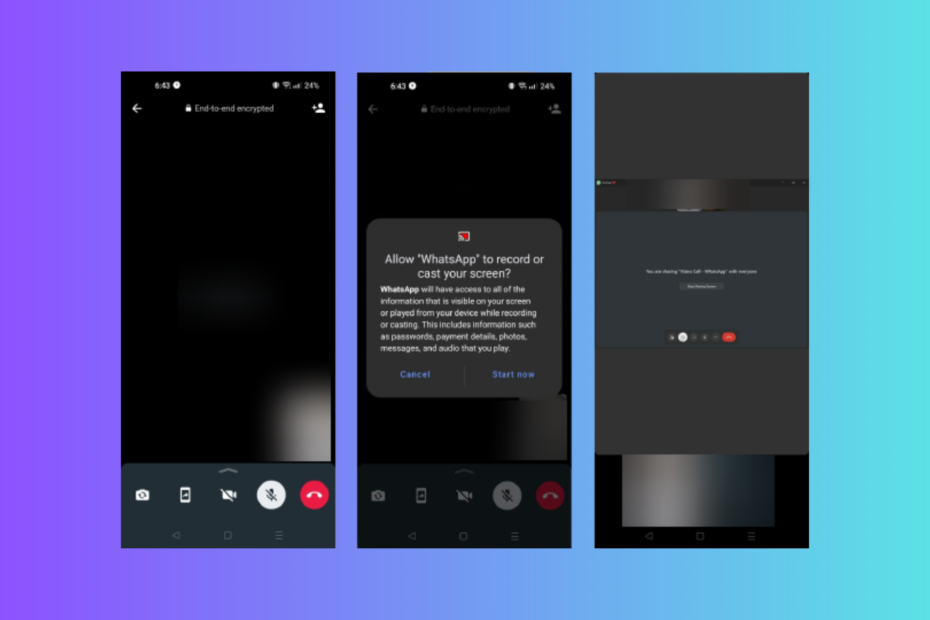
XZAINSTALUJ KLIKAJĄC POBIERZ PLIK
- Pobierz Fortect i zainstaluj go na twoim komputerze.
- Uruchom proces skanowania narzędzia wyszukać uszkodzone pliki, które są źródłem problemu.
- Kliknij prawym przyciskiem myszy Rozpocznij naprawę aby narzędzie mogło rozpocząć algorytm naprawy.
- Fortect został pobrany przez 0 czytelników w tym miesiącu.
Niedawno aplikacja do przesyłania wiadomości głosowych i wideo wprowadziła nową funkcję Udostępnianie ekranu w WhatsApp Web, iOS i Android, dzięki której możecie widzieć swoje ekrany podczas rozmów wideo.
Może to być pomocne, zwłaszcza na spotkaniach, ponieważ ułatwi prezentację ekranu komputera lub telefonu.
W tym przewodniku omówimy instrukcje krok po kroku, jak rozpocząć udostępnianie ekranu WhatsApp podczas rozmowy wideo.
Czy mogę udostępnić mój ekran w WhatsApp?
Tak, możesz udostępnić swój ekran w WhatsApp, korzystając z urządzeń z systemem Android, Windows lub iOS podczas rozmowy wideo.
WhatsApp wprowadził funkcję udostępniania ekranu dla systemu Windows i niektórych telefonów z Androidem, ale jeśli Twoje urządzenie nadal jej nie ma, sprawdź, czy ma zaktualizowaną wersję aplikacji.
Jeśli tak nie jest, oznacza to, że nie została jeszcze wdrożona na Twoim urządzeniu; dlatego musisz zainstalować WhatsApp beta, aby uzyskać do niej dostęp na urządzeniu z Androidem lub iOS.
Jak udostępnić ekran w WhatsApp w systemie Windows?
Przed przystąpieniem do jakichkolwiek czynności umożliwiających udostępnianie ekranu, wykonaj następujące kontrole wstępne:
- Zainstaluj najnowszą wersję Aplikacja WhatsApp w Twoim systemie Windows komputera, aby korzystać z tej funkcji na komputerze.
- Obie strony rozmowy muszą mieć zaktualizowane wersje aplikacji WhatsApp lub WhatsApp Beta.
Po wykonaniu tych kroków przejdź do instrukcji krok po kroku.
- wciśnij Okna typ klucza WhatsApp i kliknij otwarty.
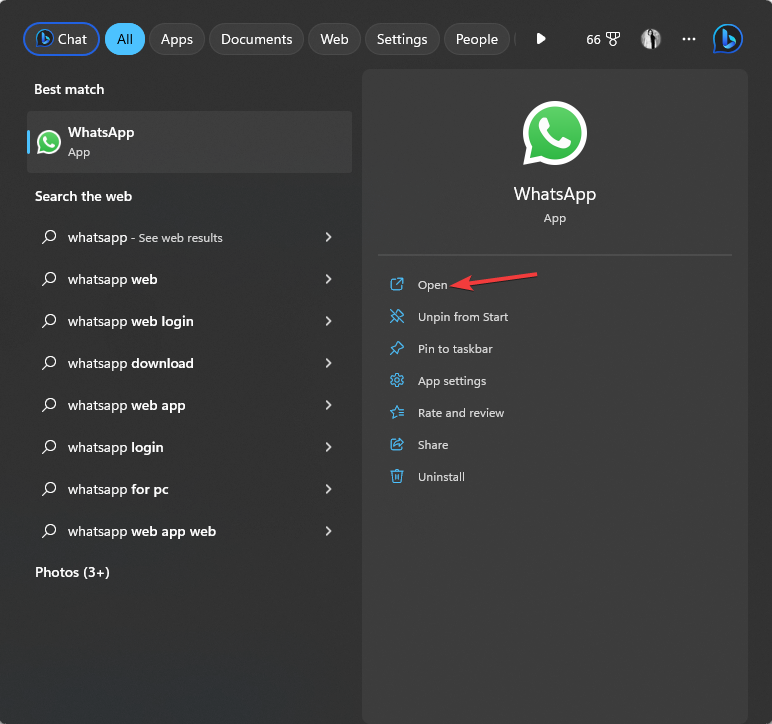
- W aplikacji WhatsApp kliknij Wideo aby rozpocząć rozmowę wideo z osobą, której chcesz udostępnić ekran.
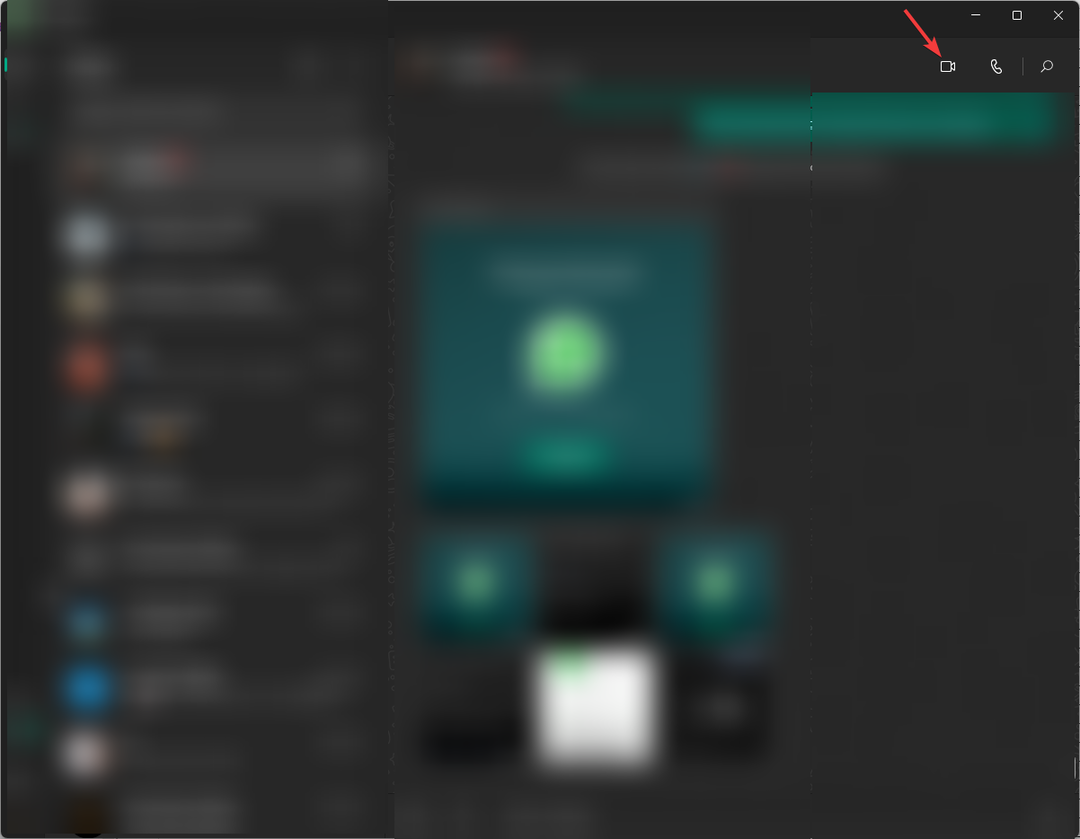
- Po zainicjowaniu połączenia przejdź do dolnego paska nawigacyjnego i kliknij opcję udostępniania ekranu.
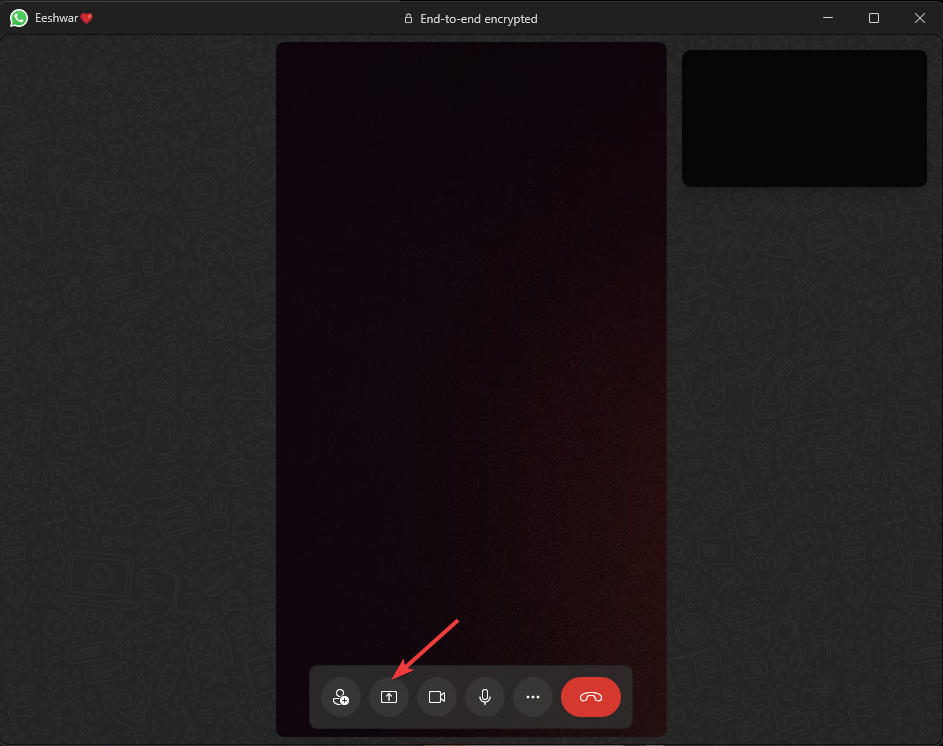
- Teraz zostaniesz poproszony o rozpoczęcie udostępniania ekranu.
- Możesz także wybrać ekran z listy rozwijanej, który ma widzieć osoba po drugiej stronie.
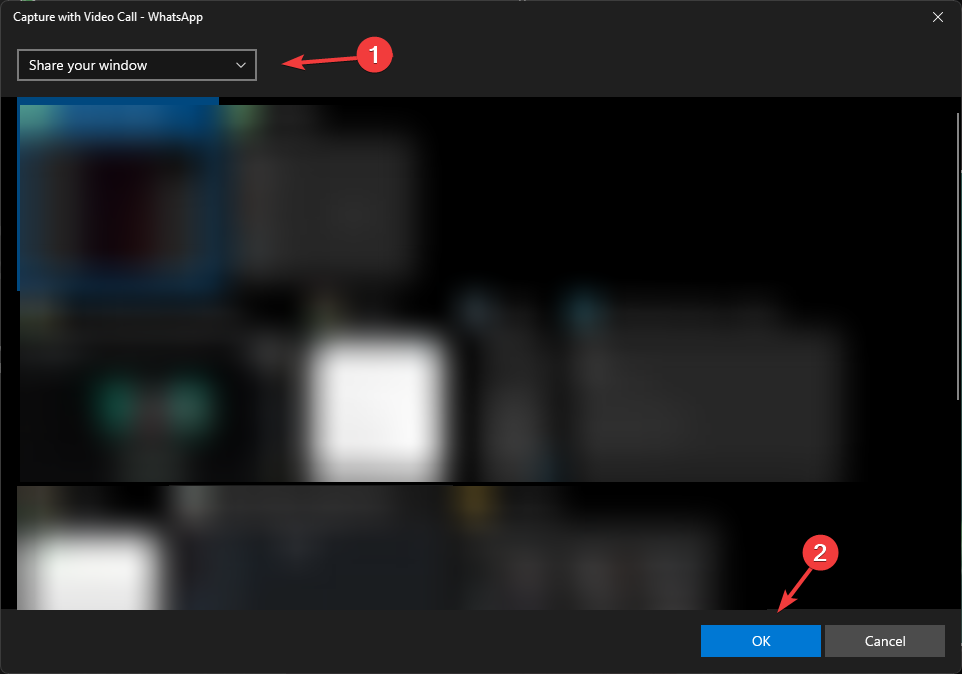
jeśli Aplikacja komputerowa WhatsApp nie otwiera się w systemie Windows 11 zalecamy przeczytanie tego przewodnika informacyjnego w celu znalezienia rozwiązań.
- Jak łatwo używać telefonu jako klawiatury do telewizora
- Musisz zalogować się przy użyciu konta powiązanego [poprawka programu Excel]
- Jak całkowicie odinstalować program Windows Media Player
Jak zostać beta testerem WhatsApp?
1. Sprawdź dostępność
- Początek Sklep Google Playi przejdź do swojego profilu.
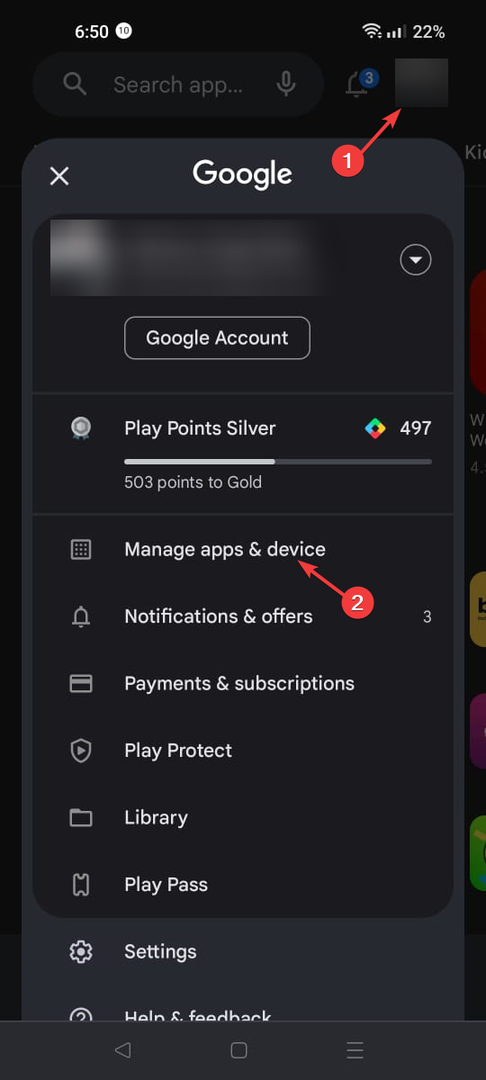
- Uzyskiwać Zarządzaj aplikacjami i urządzeniem.
- Iść do Zarządzać, zlokalizuj WhatsApp Messenger i kliknij go, aby otworzyć oficjalną stronę pobierania.
- Przewiń w dół i sprawdź, czy istnieje opcja zostania beta testerem. Jeśli program jest pełny, zobaczysz Program beta jest pełny wiadomość, a następnie odczekaj chwilę przed wykonaniem czynności opisanych w następnej sekcji.
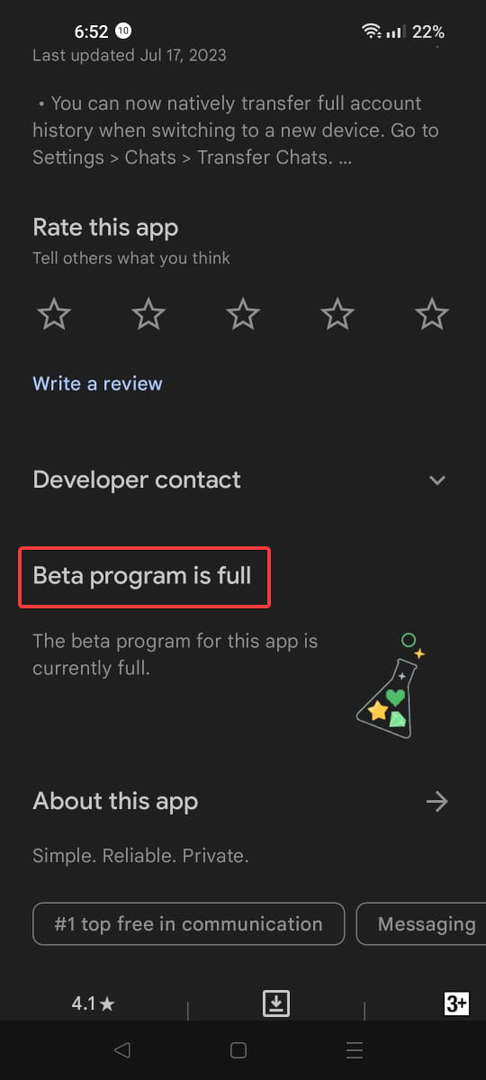
Ta opcja może nie pojawiać się na urządzeniach; dlatego możesz pominąć ten krok i zacząć od następnego.
2. Zarejestruj się do programu Beta
- Pobierz komunikator WhatsApp na smartfonie, jeśli jeszcze go nie masz.
- Utwórz kopię zapasową swojego konta WhatsApp.
- Upewnij się, że używasz tego samego adresu e-mail, którego używasz w PlayStore do logowania się w przeglądarce.
- Idź do Beta tester WhatsApp stronę internetową i stuknij Zostań Testerem opcja.

- Po pewnym czasie zostaniesz zarejestrowany w programie. Czasami proces ten może zająć od kilku minut do 24 godzin, więc musisz uzbroić się w cierpliwość.
- Możesz sprawdzić, czy jesteś wyrzucony, klikając na ten sam link. Jeśli jest kompletny, zobaczysz Jesteś teraz testerem zamiast Zostań Testerem opcja.
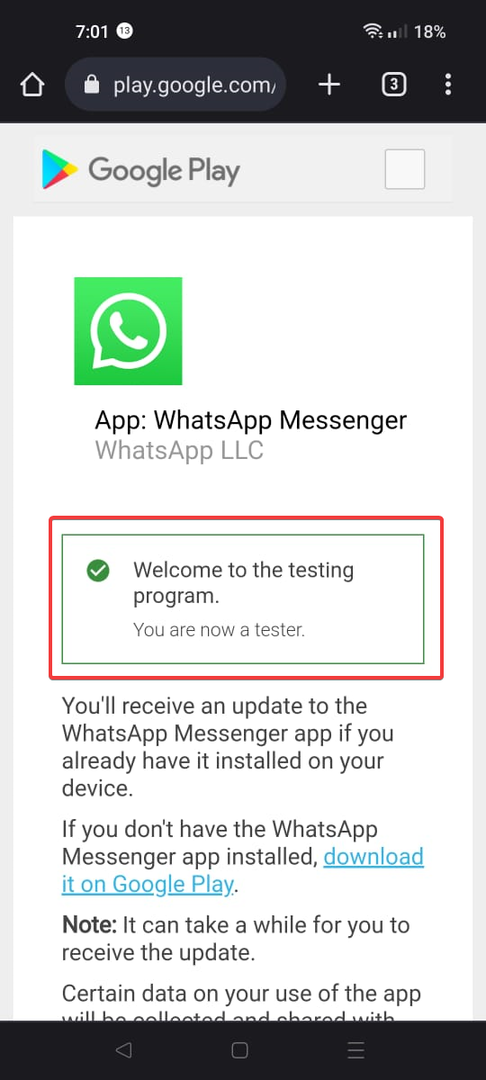
3. Sprawdź, czy jesteś beta testerem
- Początek Sklep Google Play na Twoim urządzeniu z Androidem.
- Przejdź do swojego profilu i dotknij Zarządzaj aplikacjami i urządzeniem.
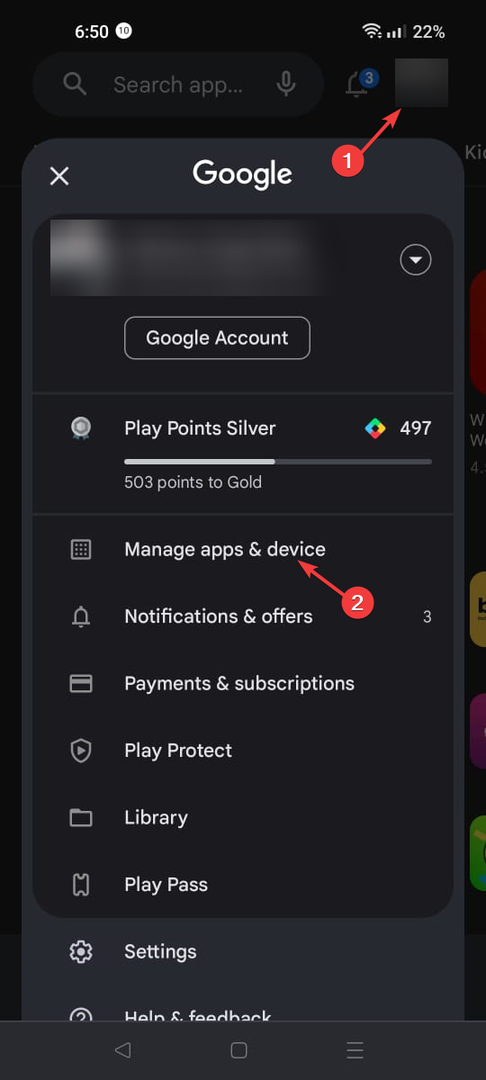
- Uzyskiwać Zarządzaći zlokalizuj Komunikator WhatsApp; dotknij go, aby otworzyć oficjalny ekran pobierania.
- Jeśli widzisz Beta dołączoną do nazwy, na przykład Komunikator WhatsApp (beta).
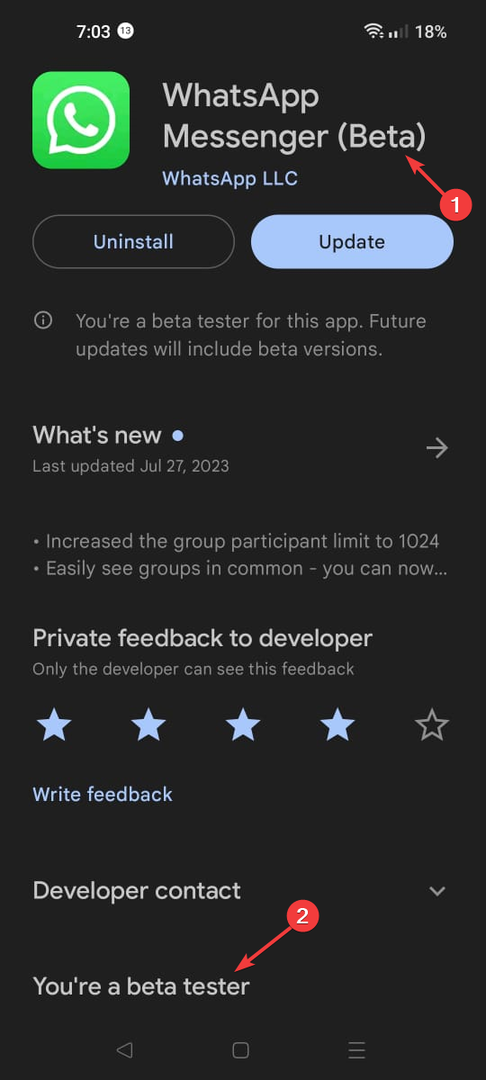
- Stuknij w Aktualizacja aby uzyskać najnowszą wersję beta. W momencie pisania tak było 2.23.16.8.
Porada eksperta:
SPONSOROWANE
Niektóre problemy z komputerem są trudne do rozwiązania, zwłaszcza jeśli chodzi o brakujące lub uszkodzone pliki systemowe i repozytoria systemu Windows.
Pamiętaj, aby użyć dedykowanego narzędzia, takiego jak forteca, który przeskanuje i zastąpi uszkodzone pliki ich świeżymi wersjami z repozytorium.
Bycie beta testerem ma swoje zalety; pozwala korzystać ze wszystkich nowych funkcji WhatsApp jeszcze przed oficjalną premierą, jest więcej regularnych aktualizacji, a zgłaszane problemy są sortowane według priorytetu.
Jednak wersje beta są nadal w fazie testów, co może powodować częste awarie aplikacji, a błędy mogą wpływać na wydajność urządzenia.
Jak mogę udostępnić ekran w WhatsApp za pomocą CrankWheel?
-
Przejdź do tej witryny, wprowadź swój adres e-mail i kliknij Kontynuować.
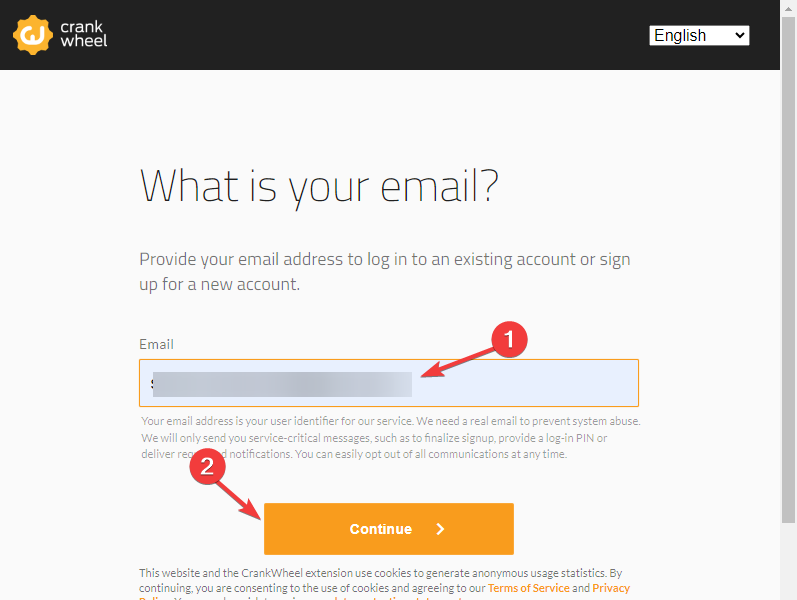
- Przejdź do swojej skrzynki pocztowej i kliknij Kontynuuj rejestrację.
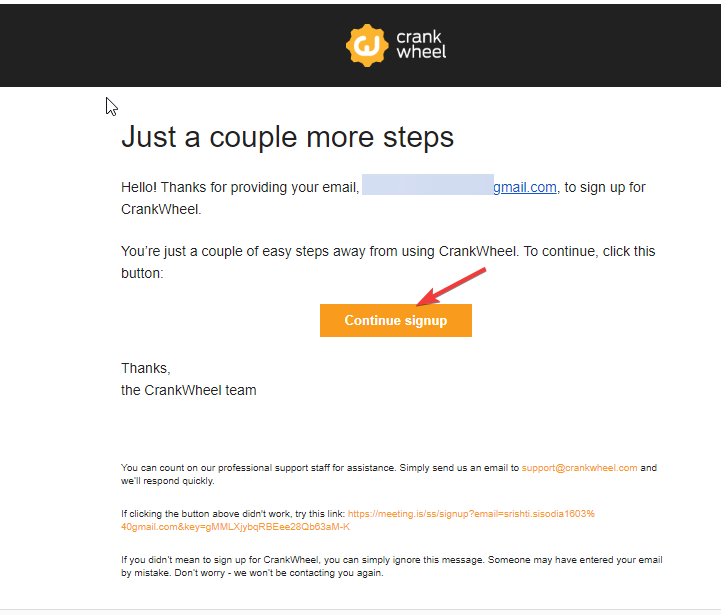
- Wpisz swoją wyświetlaną nazwę i kliknij Kontynuować.
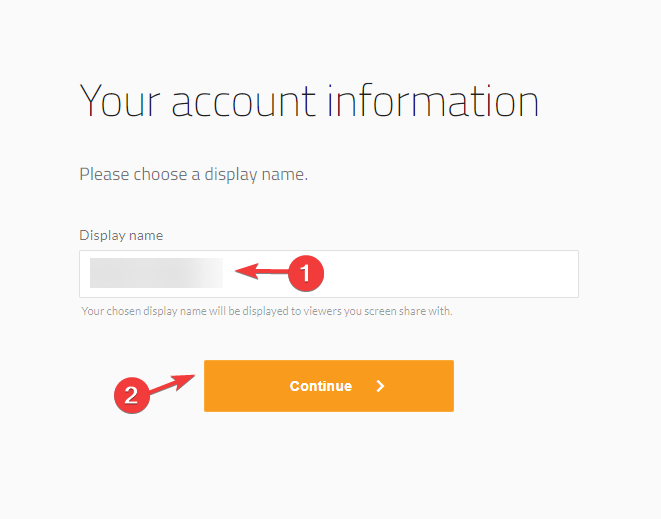
- Zostaniesz o to poproszony Dodaj go do Chrome.
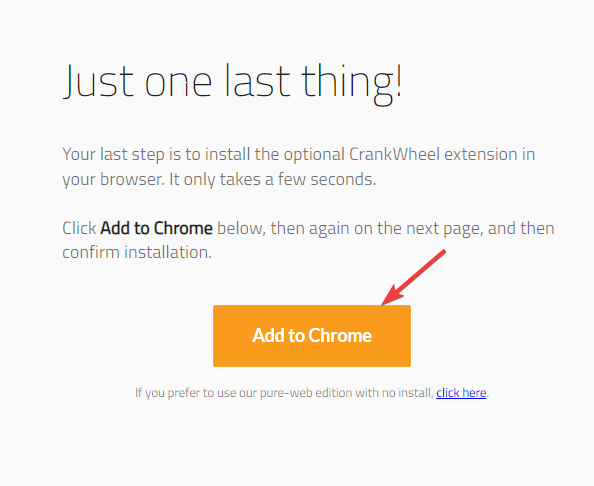
- Na stronie rozszerzenia przeglądarki kliknij Dodaj do Chrome, a następnie wybierz Dodaj do rozszerzenia.
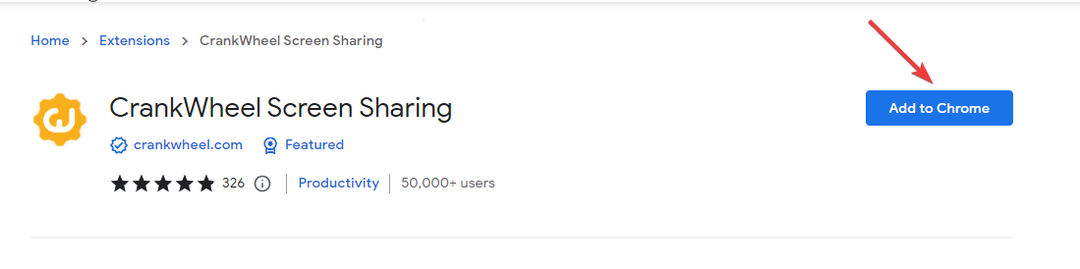
- Po zarejestrowaniu zaloguj się na swoje konto e-mail.
- Wprowadź PIN i kliknij Kontynuować.
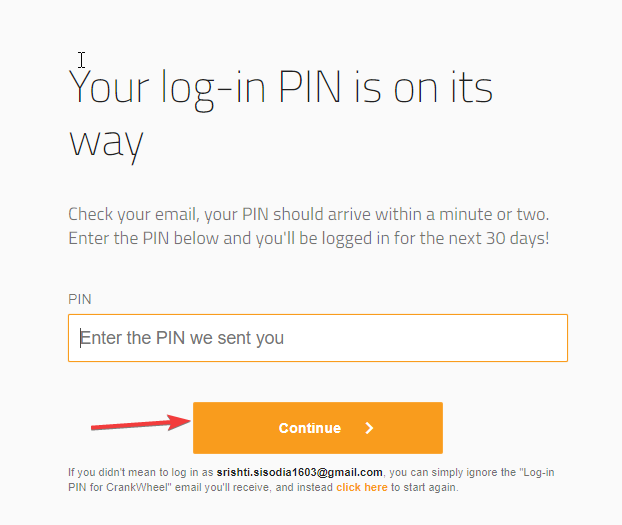
- Uruchom CrankWheel w swojej przeglądarce lub rozszerzeniu. Kliknij Rozpocznij udostępnianie ekranu.
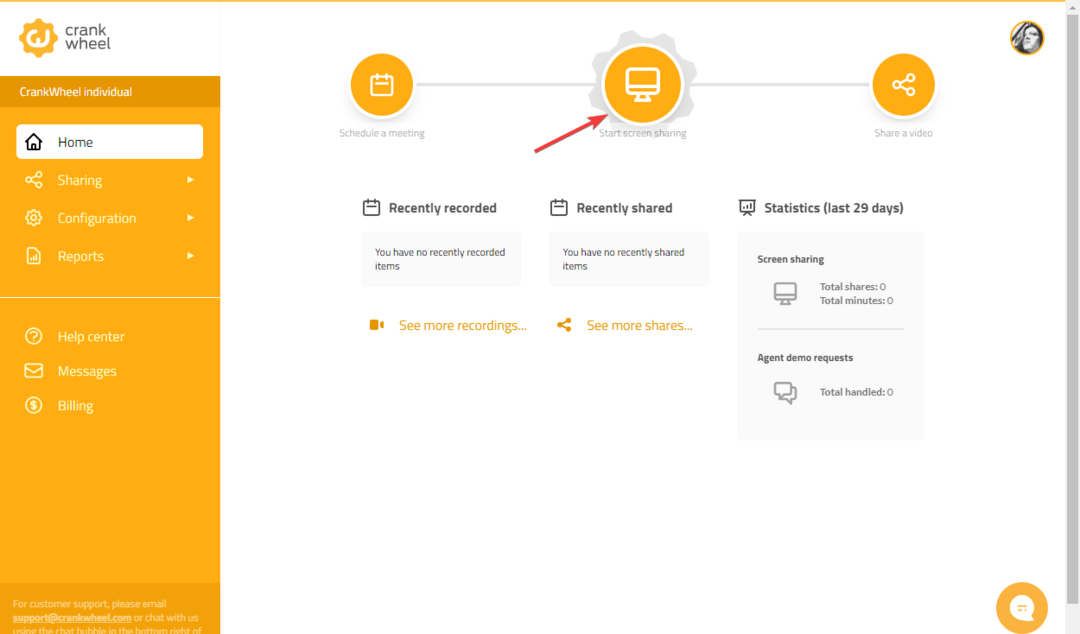
- Otrzymasz cztery opcje: Karta przeglądarki, Okno programu, Pełny ekran, I Kamerka internetowa. Teraz wybierz określoną stronę lub kartę i kliknij Udział.
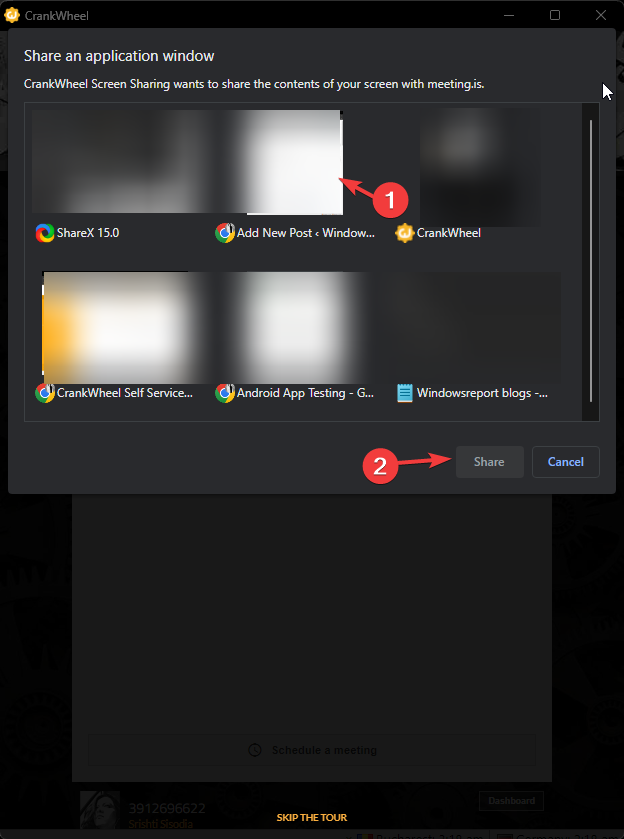
- Na następnym ekranie możesz wprowadzić numer telefonu, aby wysłać link i kliknąć Udział Lub Skopiuj link Zamiast. Wybierzemy to drugie.
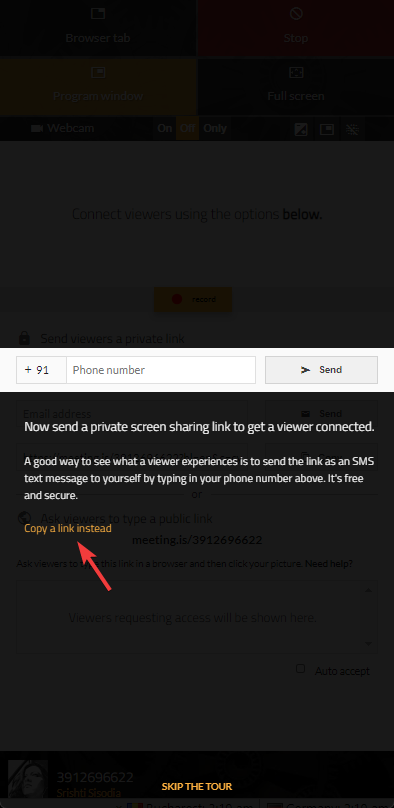
- Pojawi się link i kliknij Kopiuj.
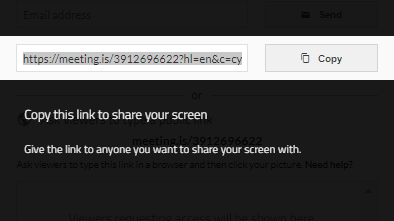
- Przejdź do czatu osoby, której chcesz udostępnić ekran, i wklej link, aby rozpocząć udostępnianie ekranu.
W ten sposób możesz udostępniać ekrany podczas rozmów głosowych lub wideo WhatsApp w aplikacji na Androida, iOS lub Windows.
Jak mogę udostępnić mój ekran w WhatsApp za pomocą urządzenia z systemem iOS?
Zanim przejdziesz do kolejnych kroków, upewnij się, że masz wersję WhatsApp 2.23.14.79 korzystać z funkcji udostępniania ekranu na Androidzie; w przeciwnym razie pobierz najnowszą wersję beta aplikacji na Androida 2.23.16.8. W przypadku urządzeń z systemem iOS musisz zarejestrować się w programie beta WhatsApp.
1. Na Androida
- Uruchom WhatsApp aplikacja.
- Przejdź do osoby, której chcesz udostępnić swój ekran i kliknij ikonę Wideo ikonę u góry ekranu, aby nawiązać połączenie wideo. Podczas rozmowy przejdź do widoku sterowania połączeniami i wybierz opcję udostępniania ekranu.
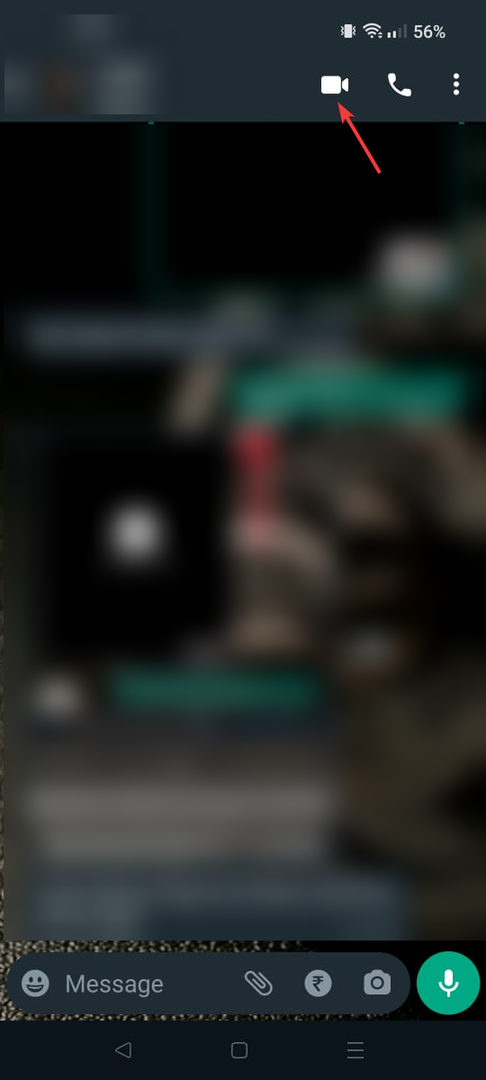
- Wybierz Udostępnij ekran Ikona.

- Następnie dotknij Zacząć teraz NA Zezwól WhatsApp na nagrywanie lub przesyłanie ekranu wyskakujące okienko
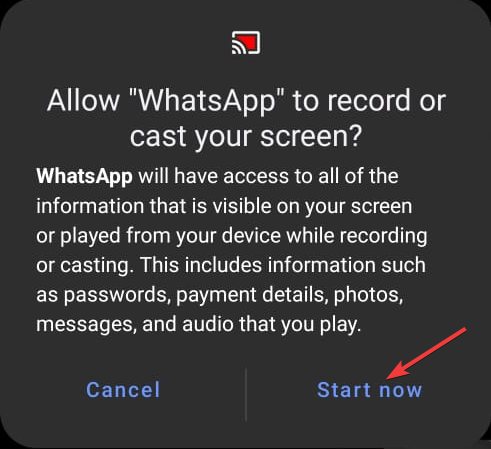
- Po zainicjowaniu udostępniania ekranu osoba po drugiej stronie może uzyskać dostęp do ekranu Twojego urządzenia.
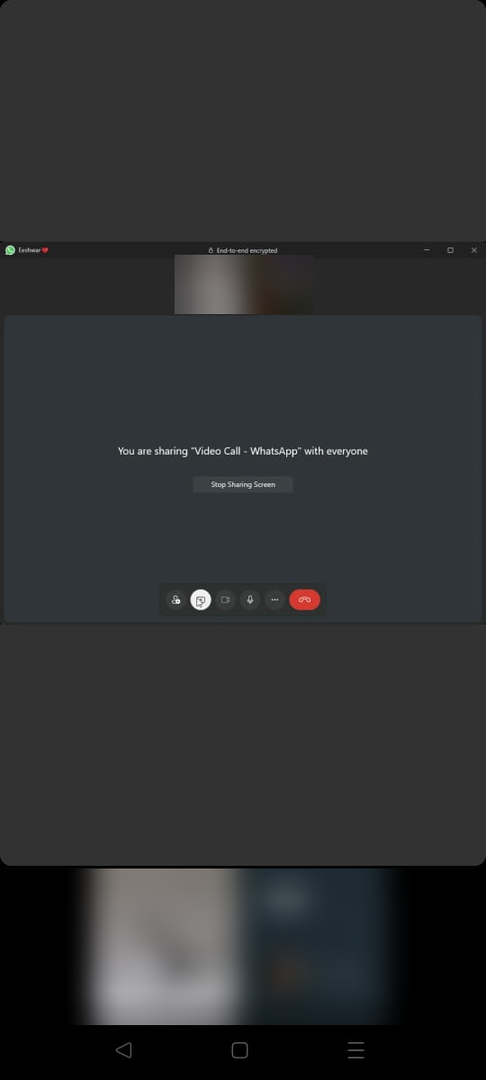
2. na iOS
- Na ekranie głównym uruchom WhatsApp aplikacja.
- Znajdź osobę, z którą chcesz rozpocząć udostępnianie ekranu, i dotknij ikony Wideo ikonę w prawym górnym rogu, aby rozpocząć rozmowę wideo.
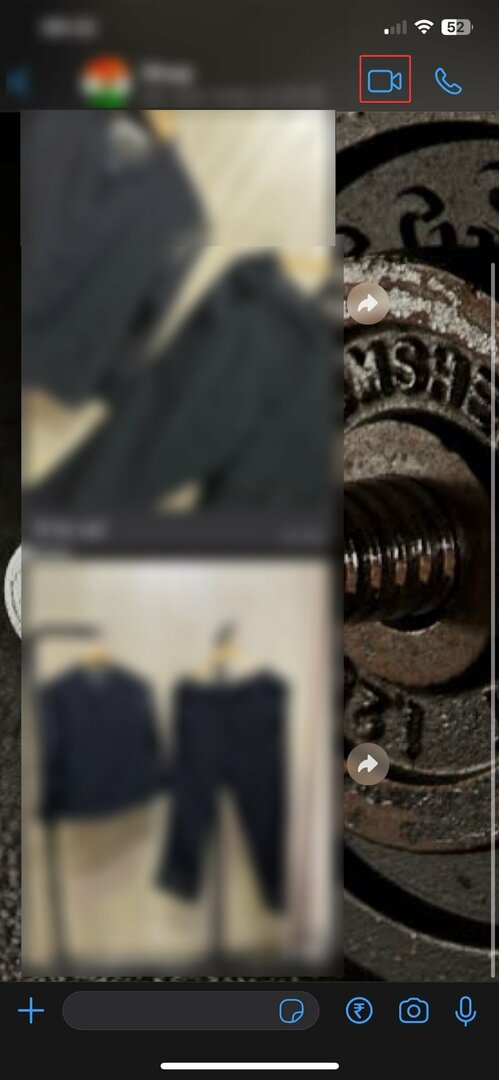
- Dotknij ekranu i zlokalizuj plik Udostępnij ekran opcja po prawej stronie.
- Po rozpoczęciu udostępniania ekranu osoba po drugiej stronie zobaczy ekran Twojego telefonu.
Jakie są ograniczenia udostępniania ekranu na urządzeniach mobilnych?
Udostępnianie ekranu mobilnego może być przydatne do współpracy lub przeglądania rzeczy na telefonie innej osoby, ale ma ograniczenia platformy.
Może to również wymagać dużych zasobów i spowolnić działanie urządzenia, a ponieważ ekrany urządzeń przenośnych są mniejsze, wyświetlanie prezentacji lub wykonywanie wielu zadań jednocześnie podczas udostępniania ekranów nie jest łatwe.
Może być również konieczne wyłączenie powiadomień oraz zamknięcie prywatnych wiadomości i zdjęć, których nie chcesz, aby druga osoba widziała.
Może również wystąpić połączenie sieciowe, problemy z dźwiękiem i szybkie rozładowanie baterii, ponieważ udostępnianie ekranu zużywa dużo energii.
Oto kroki, dzięki którym możesz skorzystać z funkcji udostępniania ekranu w aplikacji WhatsApp na urządzeniu mobilnym lub komputerze.
Jeśli napotykasz problemy takie jak Aplikacja internetowa WhatsApp nie działa, radzimy zapoznać się z tym przewodnikiem, aby dowiedzieć się, jak to naprawić.
Czy informacje okazały się przydatne? Proszę wspomnieć o swoich przemyśleniach w sekcji komentarzy poniżej.
Nadal występują problemy?
SPONSOROWANE
Jeśli powyższe sugestie nie rozwiązały problemu, na komputerze mogą wystąpić poważniejsze problemy z systemem Windows. Sugerujemy wybór rozwiązania typu „wszystko w jednym”, np forteca aby skutecznie rozwiązywać problemy. Po instalacji wystarczy kliknąć Zobacz i napraw przycisk, a następnie naciśnij Rozpocznij naprawę.
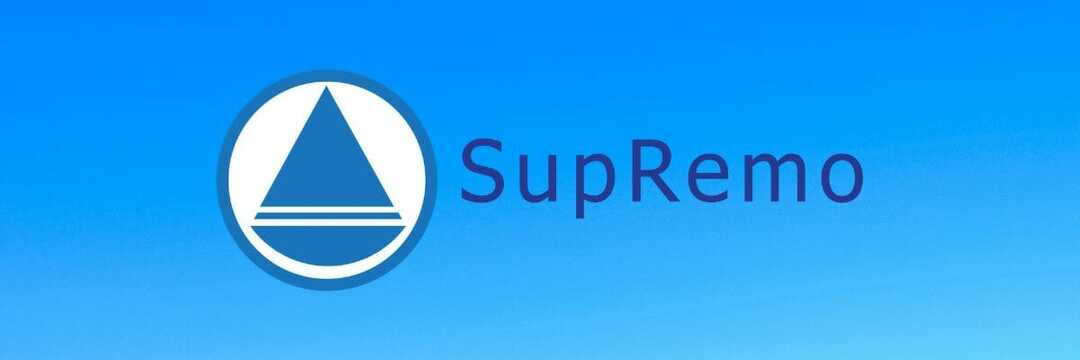
![Udostępnianie ekranu Discord nie działa [Kompletny przewodnik]](/f/5bac6d409bfb9e0cc0acd2a10dfc3939.jpg?width=300&height=460)
